Jira Service Management の管理者向けの利用開始ガイド
最初に、Jira Service Management の使用を開始する方法を確認します。
顧客がポータルから、またはメールを送信してヘルプのリクエストを提出すると、そのリクエストは自動的に課題となり、サービス プロジェクトで追跡できます。課題とリクエストの詳細をご確認ください。
課題ビューでは、Jira Service Management で個々の課題を確認するときに表示される内容が参照されます。管理者は、自分に最も関連性の高いフィールドを表示するように課題ビューを構成できます。課題ビューの構成方法をご確認ください。
課題ビューでは主なアクションと情報がより体系的にグループ化されるため、課題を簡単に検索および更新できます。通常、ボード上では 2 列、バックログでは 1 列で表示されますが、ウィンドウの幅に応じて変わります。
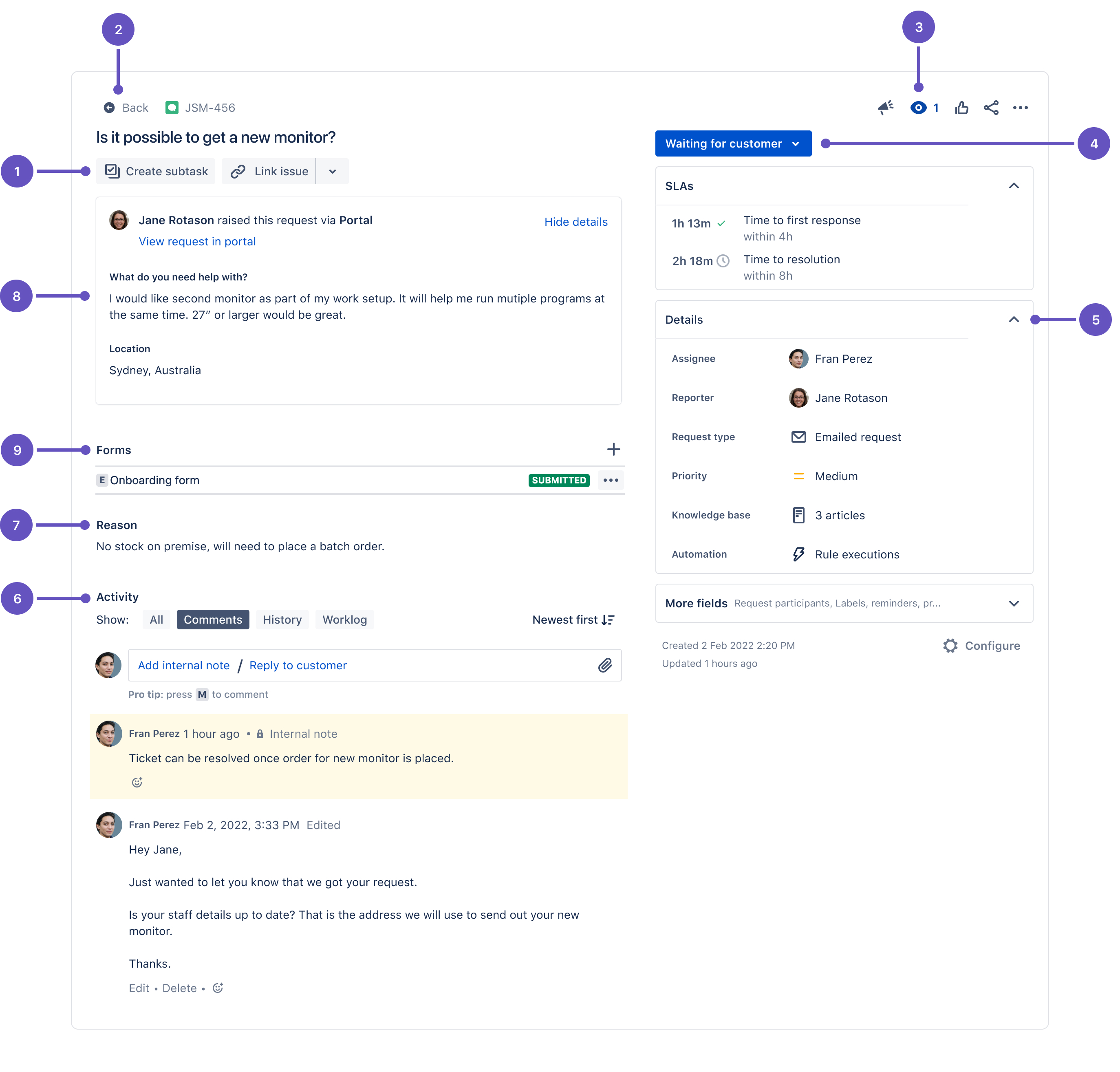
サブタスクの作成 (企業管理対象プロジェクトのみ)、課題のリンク、Web リンクや Confluence リンクの追加、または Atlassian Marketplace アプリからのコンテンツの追加を行います。
ワンクリックでキューに戻ります。
課題をウォッチするか、他のアクション (課題の移動、複製、削除など) を実行します。
ステータスを選択し、課題の移動先のトランジションまたはステータスを選択します。ワークフローの詳細をご確認ください。
これらには、SLA やリクエスト参加者 (課題へのユーザーの追加) に加え、課題の理解に役立つその他の情報を含められます。リクエスト参加者の詳細をご確認ください。
コンテキスト フィールドで、[Show more fields (その他のフィールドを表示] (またはチーム管理対象プロジェクトの場合は [その他のフィールド]) を選択して、課題ビューで通常は非表示になっている空のフィールドを表示します。
コメントを追加するには、[内部メモを追加] を選択してチームのみが表示できるコメントを投稿するか、[カスタマーに返信] を選択してリクエストの登録者を含めます。[添付ファイル] を選択して、添付ファイルを追加します。
エディタは、リンクやコード、マークダウンなどをその場で変換するため、コンテンツを貼り付けてエディタで変換を行うこともできます。
一般的なマークダウン フォーマット オプションには次のものがあります。
## これは H2 スタイルです (H2 から H5 までをサポートしています)
太字は **太字** です。
斜体 は *斜体* です。
``` コード ブロック
リンク テキストは、[リンク テキスト](www.atlassian.com)
*箇条書きリスト (😉 のようになります)
1. 番号付きリスト
説明フィールドは、チームが課題の追加情報を入力できる複数行のフィールドです。
リクエストを登録したユーザーが入力した情報を 1 か所ですべて確認できます。ユーザーがポータルからリクエストを登録した場合は、[リクエストをポータルで表示] を選択してポータルで閲覧します。このパネルを折りたたむには、[詳細を非表示] を選択します。
フォームは既定でオープンになっており、課題を再表示するときに、記憶されているこの動作で折りたたむことができます。送信済みのフォームを再オープン、編集、または再送信するか、新しいフォームを課題に添付してください。フォームの詳細をご確認ください。
この内容はお役に立ちましたか?